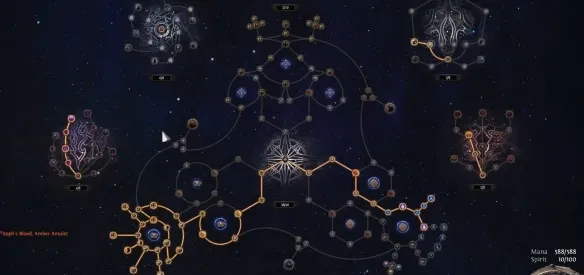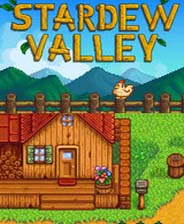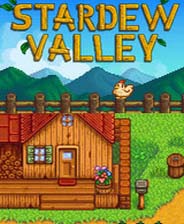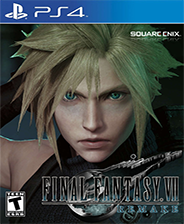实战篇-通用的页面列表导出Excel控件
时间:2011-01-21 来源:路过秋天
第一张图:

第二张图:

说明:
在很多系统中,或者是一些网站的后台,包括秋色园的后台,通过都会有一些相同的工具栏目,比如上面的“导出”按钮,由于分布在系统大量的列表中,因此,如何以最简洁快速的方式实现这种功能,节省开发时间,就是今天以下要介绍的内容了。
接着我们再看一下点击“导出”按钮时出现的导出功能:

打开导出的Excel:

说明:
从以上四张图片中,所要说明的问题是:
“导出”功能在N个界面中重复出现,如何实现“导出”功能的代码只写一次,就能在任意的界面中,实现导出当前页面列表的功能。
下面正文讲解如何实现:
一:实现思路
对于列表的导出,有以下两种方式:
1:从客户端取数据导出:
在我的同事负责的一个基于ExtJs开发的系统中,是在客户端进行导出形成报表的,当然,使用这种方式,他有他的系统使用场景前提,
即是:每次查询都显示所有信息,不进行分页,所以不需要再提交到服务端再次查询,直接从客户端取数据即可以导出。
当然缺点就是:对于分页显示的数据,只能导出当前页,因此只适用于一次显示所有数据的场景下。
2:从服务端取数据导出:
由于相当多的时候,列表总是分页的,因此,需要重新提交到服务端查询所有数据,然后进行输出,如果只针对一个页面进行处理,通常写代码考虑的可以少一点,不过今天要实现的功能,只需要把控件往里一拖,即可自动实现导出功能,无需在页面写任何代码,因此,需要有一些标准的约定出来配合一下。
那具体实现的思路方式如何?
其实思路很简单,只要约定绑定列表的方法名称和列表控件默认的ID即可。简单的说,点击“导出”按钮时,可以通过反射,进行重新绑定,然后通过重新绑定后的控件ID,取得内部生成的html,进行Excel导出即可。
二:实现步骤
具体的实现步骤如下:
1:新建用户控件,往里拉一个“导出”按钮。2:在“导出”按钮点击事件中:寻找约定的列表控件如"rptList",找到后反射调用约定的方法如“BindList",调用后rptList将被填充完内容。
3:读取rptList控件的内部html,进行导出。
三:完整示例实现代码
1:新建示例网站项目如:ExcelExportDemo
2:往里新建用户控件:Export.ascx 示例中只放一个“导出”按钮
html如下:
<%@ Control Language="C#" AutoEventWireup="true" CodeFile="Export.ascx.cs" Inherits="Export" %><asp:Button ID="btnExportToXLS" runat="server" Text="导出" OnClick="btnExportToXLS_Click" />
点击时的后台代码如下:
 protected void btnExportToXLS_Click(object sender, EventArgs e)
protected void btnExportToXLS_Click(object sender, EventArgs e){
Control ct = this.Page.FindControl("rptList");
if (ct != null)
{
MethodInfo mi = this.Page.GetType().GetMethod("BindList", BindingFlags.Instance | BindingFlags.NonPublic | BindingFlags.Public);
if (mi != null)
{
mi.Invoke(this.Page, null);
}
Toolkit.ExcelHelper.ExportToXLS(ct);
}
}
代码相当简洁,有两个约定的名称分别为:"rptList"与"BindList"
接下来是分解的导出Excel的代码:
 public class ExcelHelper
public class ExcelHelper{
public static void ExportToXLS(params Control[] ctList)
{
HttpContext.Current.Response.Clear();
HttpContext.Current.Response.ContentEncoding = System.Text.Encoding.GetEncoding("gb2312");
HttpContext.Current.Response.Write("<meta http-equiv=Content-Type content=text/html;charset=gb2312>");
HttpContext.Current.Response.AppendHeader("content-disposition", "attachment;filename=report.xls");
HttpContext.Current.Response.ContentType = "application/vnd.ms-excel";
StringBuilder sb = new StringBuilder();
sb.Append("<head><style>table td,th{vnd.ms-excel.numberformat:@;text-align: center;} table th{color:red}</style></head>");//先增加格式化td为文本格式
System.IO.StringWriter sw = new System.IO.StringWriter();
HtmlTextWriter htw = new HtmlTextWriter(sw);
sb.Append(sw.ToString());
sw.Close();
HttpContext.Current.Response.Write(sb.ToString());
HttpContext.Current.Response.End();
}
}
注意下编码,以防乱码即可。
OK,以上的代码就已完成了一个通用的导出列表按钮了,接下来我们继续完善这个示例,增加列表展示并把列表导出来。
3:直接拿了上节 带线的无限级下拉树列表-完整示例篇 中的数据库,用来展示数据
为方便示例,仍用Access数据库,还是上次的Product表,并为之添加了几行数据,如图:

接着项目添加引用 CYQ.Data 数据框架 来实现数据库操作列表展示:
由于只是示例展示列表应用,就不生成枚举了。引用后项目结构如下图所示:

4:在Default.aspx页面中,添加一个GridView控件,同时将导出的用户控件拉进去:
html如下:
 <body>
<body><form id="form1" runat="server">
<div>
<asp:GridView ID="rptList" runat="server"></asp:GridView>
<br />
<uc1:Export ID="Export1" runat="server" />
</div>
</form>
</body>
后台实现列表绑定代码:
 protected void Page_Load(object sender, EventArgs e)
protected void Page_Load(object sender, EventArgs e){
if (!IsPostBack)
{
BindList();
}
}
protected void BindList()
{
using (MAction action = new MAction("Product"))
{
action.Select().Bind(rptList);
}
}
public override void VerifyRenderingInServerForm(Control control)
{
//不引发"控件必须放在具有 runat=server 的窗体标记内“验证
//---------这个可以放在PageBase中处理
}
至此,整个示例就结束了,我们浏览看一下结果,如下图:

点击导出按钮,出来Excel文件:

打开Excel文件,就是当前列表的数据了。

四:总结
从以上的整体示例中,具体页面并没有导出按钮相关的后台代码,而只要按约定将列表控件的ID写成rptList,同时负责绑定数据所方法名称为BindList。即可以实现导出功能。
五:扩展与其它说明
1:也许要导出一个页面中并不止一个列表,可能是多个列表,这个的扩展,其实并不难:
思路:只要在BindList里绑定N个控制,同时把约定控件名称设为多个,加个循环而已。
2:当前示例中没有分页,那分页如何处理?其实也不难:
思路:只要在分页控件中,通过判断是否“导出”事件,来定位分页的索引即可。
比如用下面常见的带分页的代码:
 protected void BindList()
protected void BindList(){
using (MAction action = new MAction("Product"))
{
int count;
action.Select(Pager1.PageIndex,Pager1.PageSize,string.Empty,out count).Bind(rptList);
}
}
页面中没有任何代码变化,只要在Pager1这个分页控件中,通过判断来定位PageIndex和PageSize即可。
最后是示例下载:点击进入下载页面